锐龙9000旗舰座驾! ROG CROSSHAIR X870E HERO主板全面测评
虽然AMD在今年8月就发布了基于新一代Zen 5架构的锐龙9000系列处理器,带来了性能上的迅猛提升,然而一个小小的遗憾是为Zen 5处理器打造的X800系列配套主板并未同步上市,使得锐龙9000系列处理器的性能、功能无法完全到位,直到今天旗舰级的X870E主板终于解禁,接下来就让我们通过深度测试,来看看X870E主板带来了哪些不同。

ROG CROSSHAIR X870E HERO主板产品规格
- 接口:Socket AM 5
- 板型:ATX
- 内存插槽:DDR5 ×4(最高192GB DDR5 8600+)
- 显卡插槽:PCIe 5.0 x16 ×1
- PCIe 5.0 x8 ×1
- 扩展接口:PCIe 5.0 x4 M.2 SSD ×3+PCIe 4.0 x4 M.2 SSD ×2+PCIe 4.0 x4 SlimSAS ×1+SATA 6Gbps ×4
- 音频芯片:ROG SupremeFX 瑞昱ALC4082 7.1声道
- 网络芯片:英特尔2.5G+瑞昱5G有线网卡+联发科Wi-Fi 7+蓝牙5.4模块
- 背板接口:USB4 Type-C+USB 3.2 Gen 2 Type-A/C+HDMI+RJ45+模拟音频7.1声道接口+光纤S/PDIF
- 参考价格:4899元
X870E芯片组规格变动不大

如果单单从X870E与X670E的规格来看,X870E芯片组相对于X670E的区别很小。首先在扩展能力上,主板芯片组加上处理器的PCIe扩展通道数量,X870E主板与X670E一样,都是提供最多44条的可用PCIe通道,以及最多24条PCIe 5.0可用通道,其中为显卡提供总计16条PCIe 5.0通道,剩下8条PCIe 5.0,其中4条可以用来扩展出一个SSD插槽,另外4条可以用于一根PCIe 5.0扩展槽,当然也可以将这8条PCIe 5.0通道设计成两个PCIe 5.0 x4 M.2 SSD插槽。其他方面,两款主板芯片组都支持对处理器、DDR5内存超频,USB 3.2 Gen 1、USB 3.2 Gen 2、USB 3.2 Gen 2x2接口的最大数量上,X870E与X670E也完全一样。

唯一的区别就在于,按AMD的官方规格,X870E主板配备带宽达40Gb/s的USB 4.0接口是标准配置,而USB 4.0接口对于X670E主板来说则是一个可选配置,也就是说如果主板没有设计USB 4.0接口,则可以被视为X670E主板。由于X870E、X670E芯片组都能提供足够多的PCIe通道,所以我们早就见过配备USB 4.0接口的X670E主板,比如ROG CROSSHAIR X670E HERO主板,将它看作早期版X870E主板也未尝不可。因此X870E主板的进步还是依赖于各个主板厂商,比如本次测试的这款ROG CROSSHAIR X870E HERO主板,它就集合了ROG在AMD主板上的最新研发成果。
霸气的外观设计
丰富的扩展接口


▲主板配备了合金背板

▲主板IO装甲内的Polymo Lighting II RGB灯效
ROG CROSSHAIR X870E HERO仍然延续HERO系列主板的深色调风格,其厚重的金属质感、镀镍表面、时尚的轮廓以及大型M.2和芯片组散热器上的立体视觉效果颇为霸气、抢眼。同时该主板还配备了合金背板,可从背部分摊供电芯片温度,降低供电温度,并防止主板变形,对主板形成全面覆盖,保护主板背面免受外力划伤。此外,ROG CROSSHAIR X870E HERO还拥有最新的Polymo Lighting II灯效,灯效模块内置于I/O装甲中,能为ROG标志提供更具动感的RGB灯效。

▲主板的第一个PCIe 5.0 M.2 SSD接口采用了新的卡扣、安装按钮设计,只需按下按钮即可取下散热片。

▲标有上下箭头的M.2 Q-Slide扣具,让插槽能轻松安装M.2 2240、M.2 2260小型SSD。

▲五个M.2 SSD接口全部配备了散热装甲与导热垫
而让主板看起来如此扎实、可靠的原因则在于借助X870E芯片组,ROG为主板设计了多个扩展接口。其中采用PCIe 5.0 x4通道的M.2 SSD接口有三个,再加上两个PCIe 4.0 x4M.2 SSD接口,总计提供了多达五个M.2 SSD接口。每一个M.2 SSD接口都配备了散热装甲、导热垫,以帮助SSD快速降温。而且M.2 SSD的安装非常简单。ROG为SSD设计了新的卡扣、安装按钮,用户只需插入SSD,将SSD向下按压,卡扣即会自动固定SSD,取下SSD时只需向下扳动卡扣与安装按钮即可卸下散热片与SSD,非常简单。如果用户使用的是M.2 2240、M.2 2260这些小型化SSD,ROG还非常贴心地为用户带来了M.2 Q-Slide扣具,它内置一个闩锁机构,可沿轨道滑动,以将低于M.2 2280长度的SSD牢牢地固定。

▲主板引入了新的Q-Release Slim显卡插槽,都拥有金属强化层。

▲在Q-Release Slim显卡插槽上取出显卡,只需按住主板、向上拉动显卡即可。
不知大家是否注意,相对于之前的ROG主板,CROSSHAIR X870E HERO的外观也更加简洁,特别是主板上没有帮助取出显卡的“Q-Release”显卡易拆键,是设计退步了吗?答案显然是否定的。在新主板上,ROG引入了最新的Q-Release Slim显卡插槽。无须任何按钮,无须用户扳动显卡插槽上的卡扣,用户只需要用一只手按压主板,以防止它在插拔显卡时移动,再握住显卡的左侧(靠近显卡视频输出接口的位置),向上拉动显卡就能将显卡从插槽中轻松取出。同时,主板上的每根显卡插槽都拥有金属强化层,加强了保持力与剪切阻力设计的,可以防止主板在安装使用重型高端显卡时,对显卡插槽造成损坏。
USB4、5G网卡、Wi-Fi 7、ES9219 DAC一个都不少

▲主板不仅配备了两个USB 4接口,其Wi-Fi 7天线还采用了易插拔设计,直接将天线接头插入插孔就能完成安装。
相关文章

首款真正全白主板! 技嘉X870E AORUS PRO ICE电竞电竞冰雕主板测评
目前市面上的大部分白色主板,充其量只是采用了白色的散热片,也有极少数几款将PCB板进行白化处理的,但是所有的插槽和接口依旧是黑色,但技嘉X870E AORUS PRO ICE确是深证2024-10-14
BIOS大升级! 七彩虹 iGame Z790 VULCAN X V20 黑火神主板测评
探索七彩虹最新旗舰级主板iGame Z790D5 VULCAN X V20黑火神,它不仅拥有令人惊叹的赛博霓虹无限镜设计,还搭载了强大的供电系统和丰富的接口,详细测评请看下文2024-10-01 电脑主板是连接和协调各个硬件设备的核心平台,它的性能和质量直接影响到整台电脑的运行速度和稳定性,电脑主板怎么选?详细请看下文介绍2024-09-29
电脑主板是连接和协调各个硬件设备的核心平台,它的性能和质量直接影响到整台电脑的运行速度和稳定性,电脑主板怎么选?详细请看下文介绍2024-09-29
华硕B650系列主板怎么选? 华硕B650最建议买的3个型号
今天我们推荐三款广受好评的华硕B650系列主板,无论是追求极致游戏体验的电竞高手,还是需要稳定支持高强度工作任务的专业人士,华硕B650系列主板中均有一款能够精准满足需2024-09-03
a620和b650主板有什么区别? a620和b650搭配锐龙9000测评
作为当前AMD中低端的主力型号,A620和B650两者到底有何区别,到底谁更适合锐龙9000呢?详细请看下文介绍2024-09-03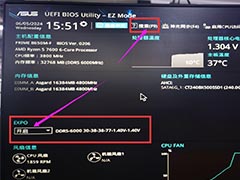 AMD平台的XMP在功能上与Intel平台类似,也允许用户通过开启XMP来达到提升内存频率的目的,但是超频后电脑开机很慢该怎么办呢?详细请看下文介绍2024-08-29
AMD平台的XMP在功能上与Intel平台类似,也允许用户通过开启XMP来达到提升内存频率的目的,但是超频后电脑开机很慢该怎么办呢?详细请看下文介绍2024-08-29 今天就给大家横评一下来自御三家的三款千元级主流B760M主板,分别是华硕PRIME B760M-A WIFI、技嘉B760M GAMING X AX魔鹰X以及微星B760M GAMING PLUS WIFI,详细请看下文测2024-07-16
今天就给大家横评一下来自御三家的三款千元级主流B760M主板,分别是华硕PRIME B760M-A WIFI、技嘉B760M GAMING X AX魔鹰X以及微星B760M GAMING PLUS WIFI,详细请看下文测2024-07-16 从品牌、品质、售后、BIOS设计等方面出发,我们选择主板时,一般把范围缩小,直接锁定御三家——技嘉、华硕、微星,至少避坑90%,该怎么选呢?详细请看下文介绍2024-06-27
从品牌、品质、售后、BIOS设计等方面出发,我们选择主板时,一般把范围缩小,直接锁定御三家——技嘉、华硕、微星,至少避坑90%,该怎么选呢?详细请看下文介绍2024-06-27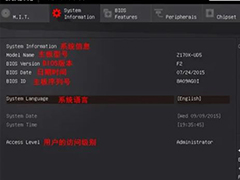
技嘉主板怎么进入BIOS? 技嘉主板bios功能设置图解教程
技嘉主板型号众多,涵盖了各种芯片组和使用场景,不同型号的主板进入BIOS的方法通常是相似的,今天我们就来看看技嘉主板bios功能设置技巧2024-06-12
华擎X870/X870E系列主板全阵容亮相:AM5接口坚持到2027年
AMD Zen5架构的锐龙9000系列处理器依然是AM5封装接口,主板继续兼容现有的600系列,但同时AMD也发布了新的800系列,首发高端的X870、X870E,详细配置如下2024-06-04







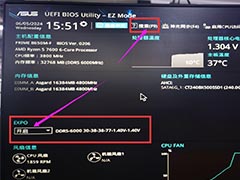


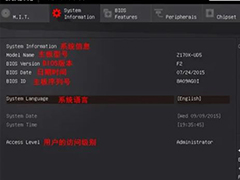

最新评论